Hostwinds Учебники
Результаты поиска для:
Содержание
Как изменить или сбросить пароль администратора WordPress
Теги: WordPress
Как сбросить пароль администратора WordPress?
Вы можете сбросить свой пароль несколькими способами.Он может быть изменен в вашу панель для администратора WP, с страницы входа администратора или изменив его в базу данных.Это будет зависеть, если вы хотите изменить его или, если вы потеряли его и понадобится новый.
Он также будет зависеть от того, как у вас есть доступ к вашу панель управления WP или если по какой-то причине вы не можете получить к нему доступ.
Как мне изменить свой пароль WordPress?
Через приборную панель
Если вы можете войти в свою панель инструментов WP Admin и хотите изменить свой пароль, перейдите к пользователям на левую сторону.Выберите, чтобы редактировать свой пользователь, и к нижней части, есть возможность создать новый пароль.Сохраните ваши изменения.
Со страницы входа
Если вы забыли свой пароль и можете получить доступ к странице входа администратора, нажмите «Утерянный пароль?»И вы будете отправлены по электронной почте ссылку, чтобы изменить пароль.
Через phpMyAdmin
Если вы потеряли свой пароль, и вы не можете получить доступ к вашей приборной панели или странице входа, не FRET.Вы все еще можете изменить свой пароль.
- Войдите в cPanel
- Перейти к phpmyadmin под раздел баз данных.
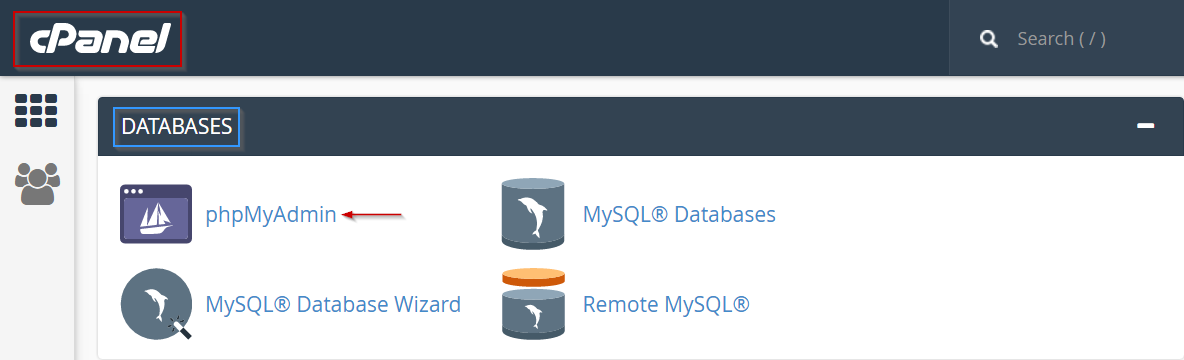
- Нажмите на имя базы данных для вашей установки WP (если вы не знаете, какой из них есть, вы можете найти его в файле WP-Config)
- Нажмите на wp-users слева
- Найдите своего администратора и нажмите "Изменить".
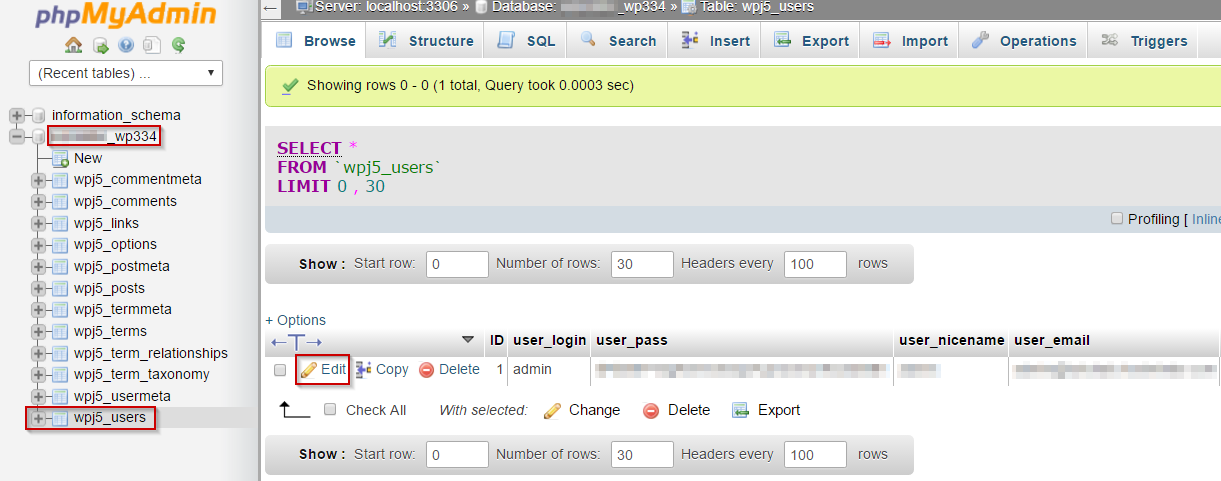
- Вставьте свой новый пароль
- Выберите MD5 из раскрывающегося списка
- Нажмите Go
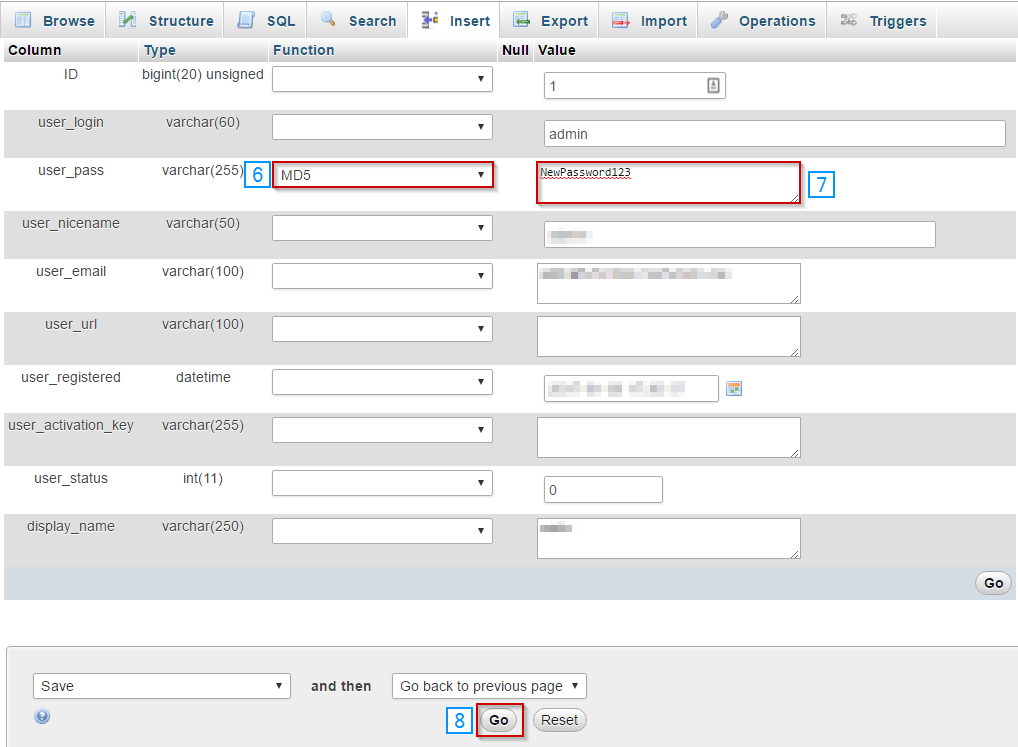
Изменить пароль WP с помощью FTP
Если у вас нет доступа к любому из вышеперечисленных, вы также можете изменить свой пароль WordPress через FTP.
- Войти через FTP
- Найдите и загрузите файл functions.php - обычно в public_html / wp-content / themes / nameofyourtheme.
- Прямо в верхней части непосредственно под \ <? PHP, добавьте это: wp_set_password («пароль», «admin»);
- Измените пароль на этой строке.
- Загрузите его обратно и замените исходный functions.php
- Попробуйте войти в свою приборную панель WP администратора.
В случае успеха удалите строку, которую вы добавили выше в файле functions.php, и повторно загрузите ее.
Аварийный скрипт WordPress
Если все остальное не удается, на самом деле есть аварийный скрипт, который можно использовать.Вам нужно знать, какое имя пользователя Admin есть.
Загрузите сценарий аварийного пароля здесь.
- В корневой папке, где установлен WordPress, создайте файл с именем Emergency.php.
- Скопируйте скрипт в этот файл
- В браузере перейдите на yoursite.com/emergency.php
- Введите имя администратора и пароль, который хотите использовать.
- Нажмите обновить
Вы должны получить электронное письмо, но пароль все еще должен быть изменен, даже если вы этого не сделаете. Попробуйте войти в свою приборную панель администратора. Если он работает, удостовериться Вы удалите файл Apareat.php, который вы создали, или кто-либо может прийти и изменить пароль.
Написано Hostwinds Team / Декабрь 13, 2016
